こんにちは、にゃたろーです。
筋トレで筋肥大を狙うなら、トレーニング記録をつけることが大事です。特に、前回の重量や回数を超えることで、成長を実感できます。
そんな時に役立つのが、簡単に記録できるアプリ「筋トレMEMO」。このアプリは、使い勝手が良く、初心者にもおすすめです。今回は、実際に僕が使ってみた体験を元に「筋トレMEMO」の魅力を紹介します。
筋トレMEMOアプリとは?初心者でも簡単に使える筋トレ記録管理アプリ
「最強の筋トレ管理アプリ-筋トレMemo」はトレーニングのメニュー・重量を簡単に記録できる無料で始められるアプリです。
App Storeでヘルスケア/フィットネスのランキング53位(2024年10月)、レビューも3万件の評価があり5段階中4.6と評価が高い人気のアプリです。
 筋トレ初心者
筋トレ初心者どんな人に筋トレMEMOはおすすめ?



特にジムやウエイトトレーニングを行っている人におすすめ。
重量・回数を記録して自分の成長を確認できるよ!



無料でも使える?



有料で広告表示を消すこともできるけど、
無料でも十分トレーニング記録できるよ。
筋トレMEMOの使い方:トレーニング記録を簡単に管理する方法
使い方を説明していきますね。
- 1.「本日のトレーニングを追加」ボタンをタップ
- 2.記録画面になるので画面をタップ(+ボタンをタップでもOK)
- 3.種目選択画面になるので、実施するメニューを選ぶ
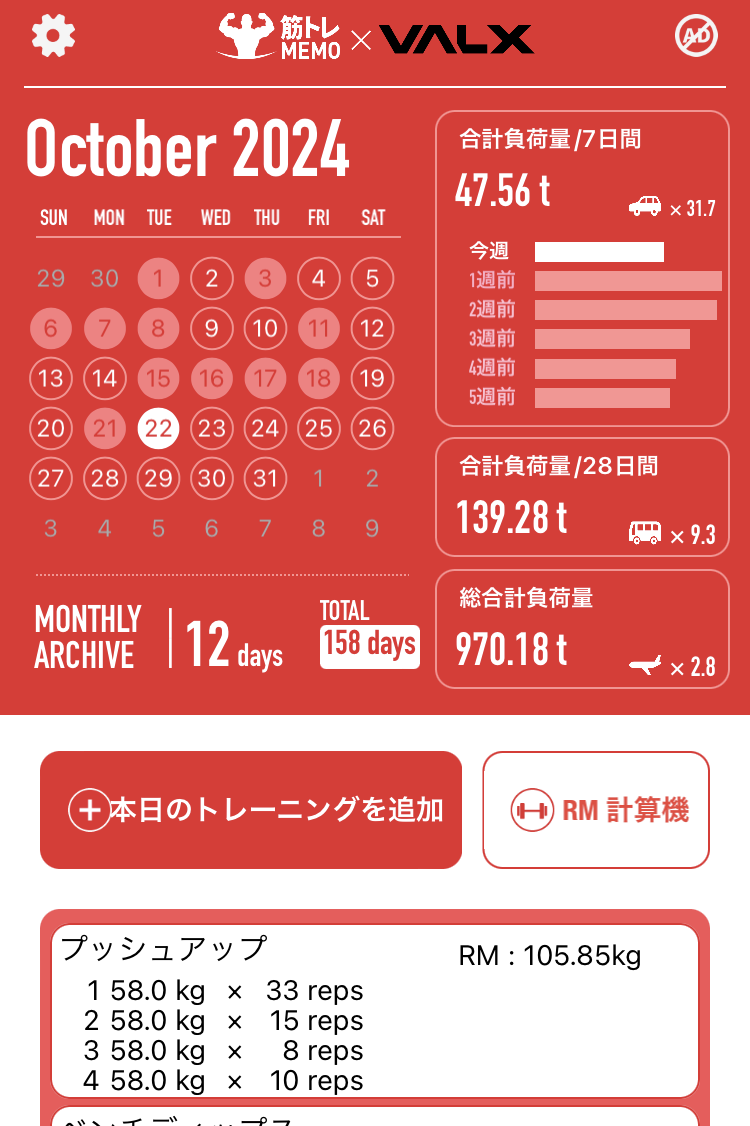

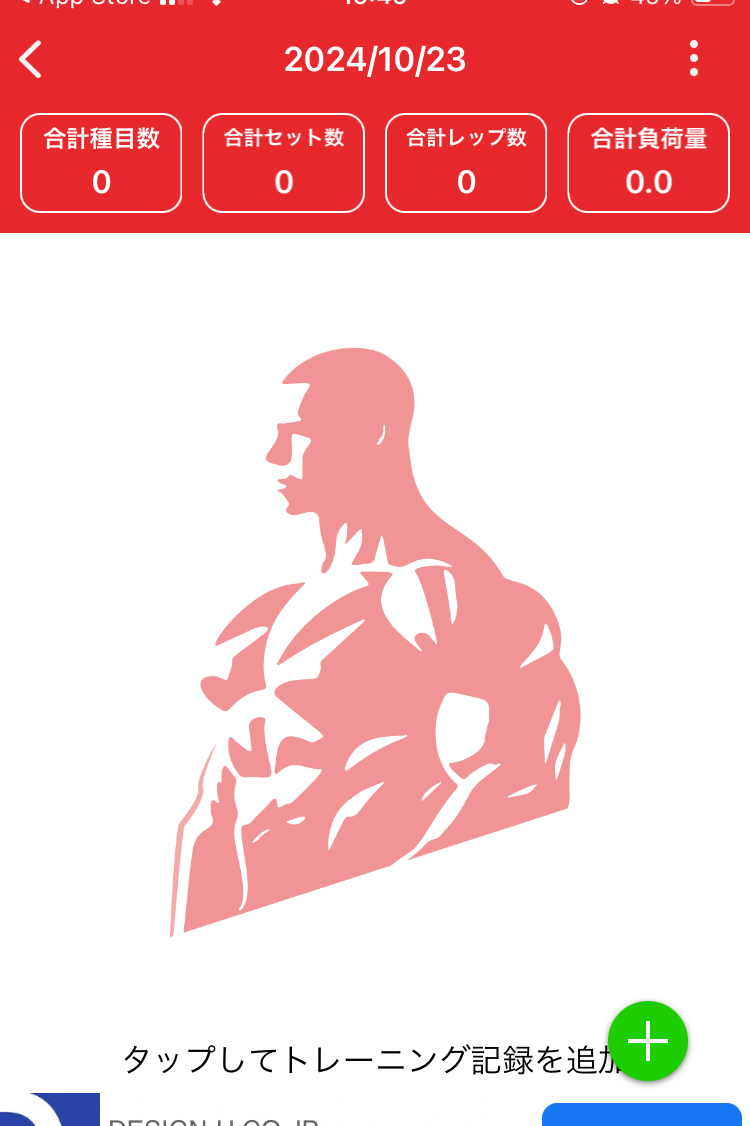

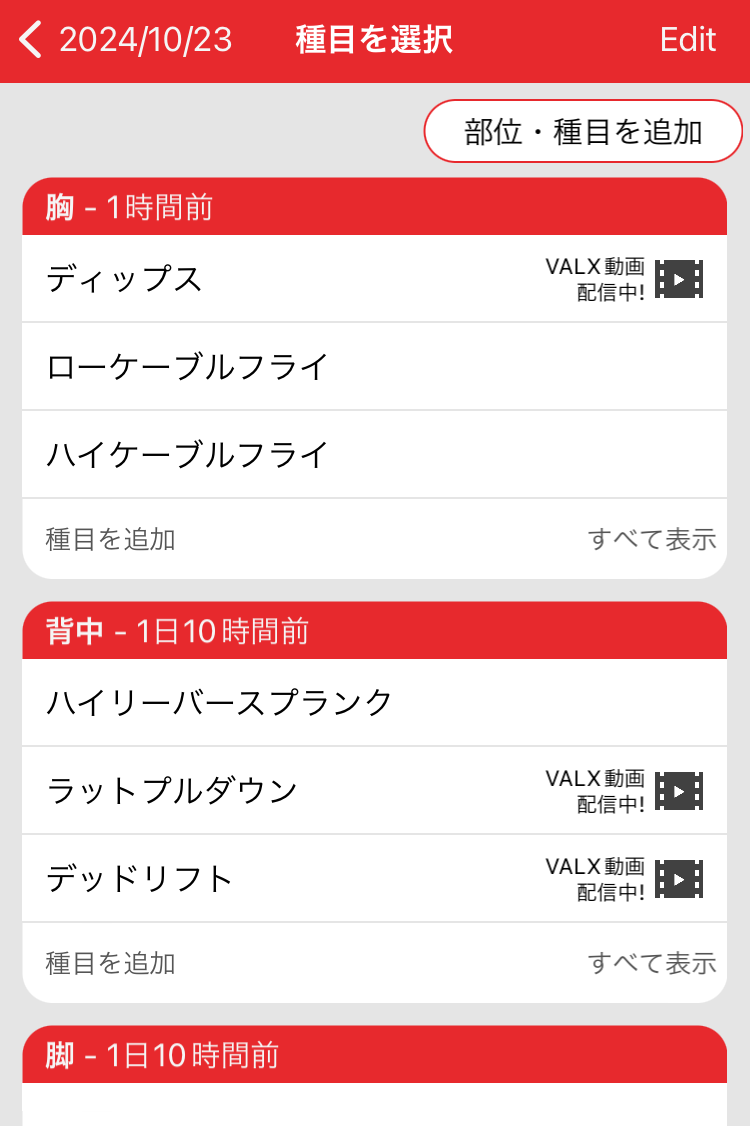

- 4.セット毎に重さ、回数を記入。セット毎にメモや補助有無を記入できる。
- 5.セットを増やしたい場合は+ボタンで追加。
- 6.Backで戻ると記録画面に行った種目が一覧で記録されています。
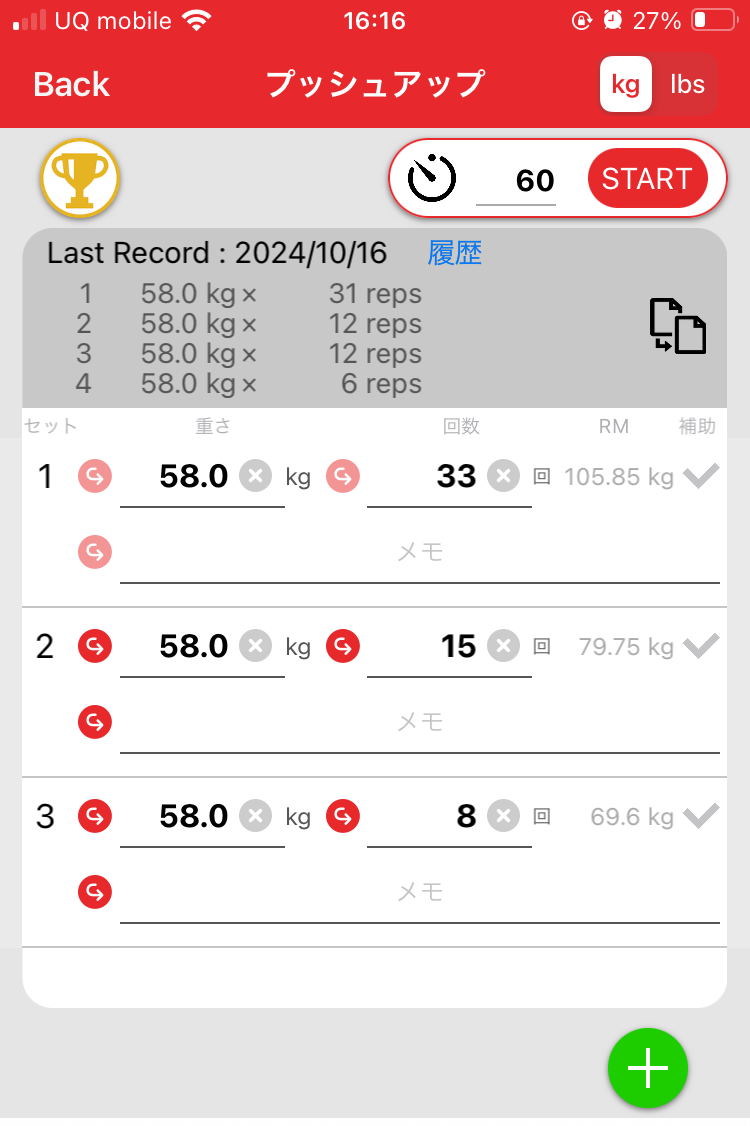

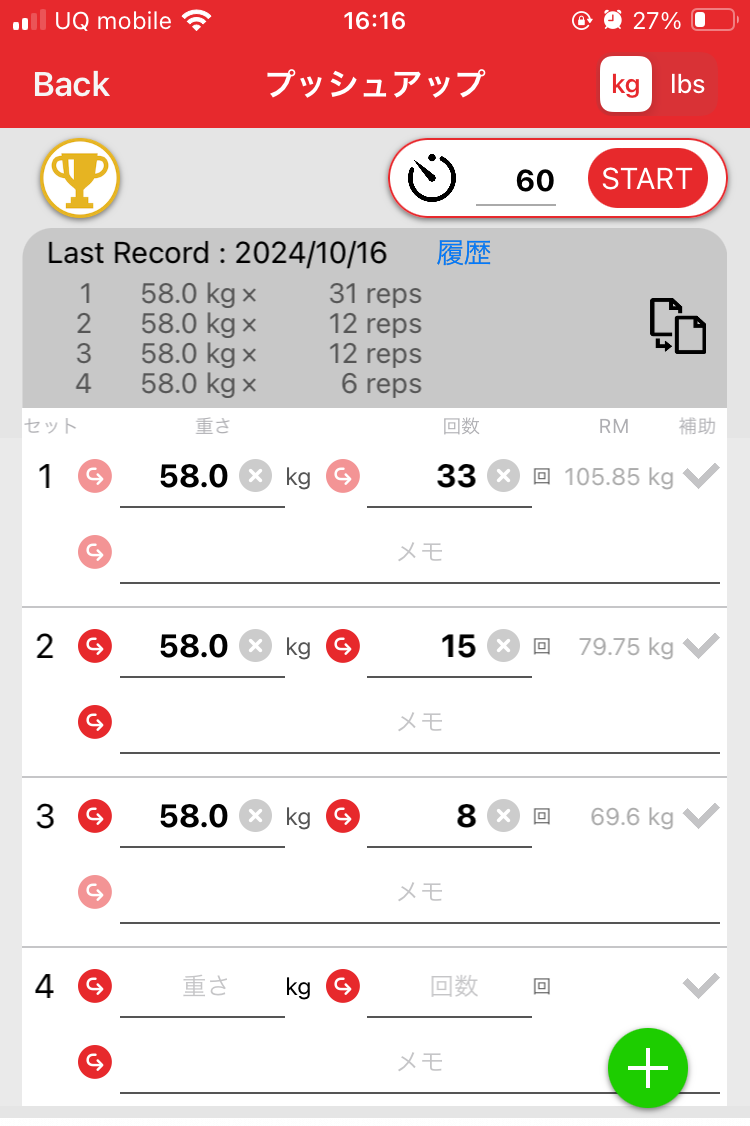

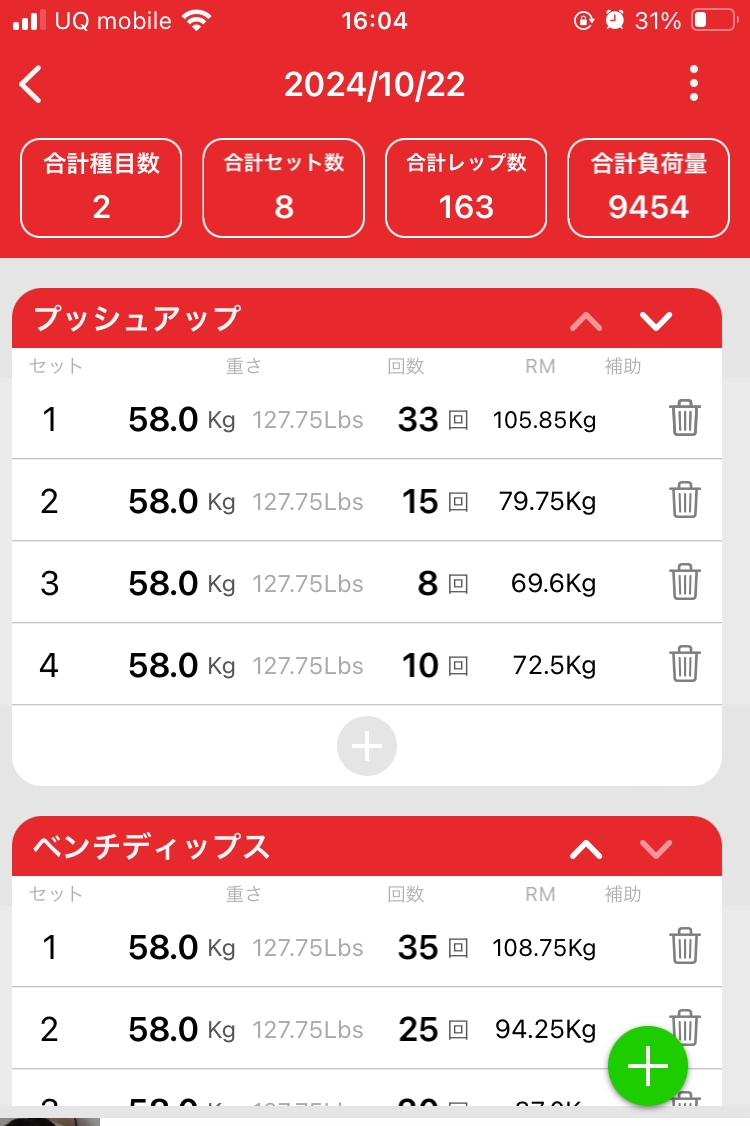

基本的な記録のしかたは以上。とっても簡単で迷わず操作できると思います。
自分で部位・種目を追加することもできるので、僕はあらかじめ自分が決めたトレーニングメニューをセットしておき、トレーニング後に記録する形で使ってます!
筋トレMEMOの便利な機能:記録管理を効率化するアプリの特徴
前回の記録が Last Record として上部に表示される
記録画面に前回の記録が常に表示されているので目標になります。前回の自分を越えようという気になってモチベーションが上がりますね。
コピペ・削除機能でワンタッチで登録・削除
前回の記録が表示されている右側のファイルマークを押すと、一発で前回の記録を本日の記録にコピーされます。
他にも、赤丸の矢印を押すと上の記録をそのままコピー、灰色の✕ボタンは一発削除できる機能も。入力の手間を省ける機能が満載です。
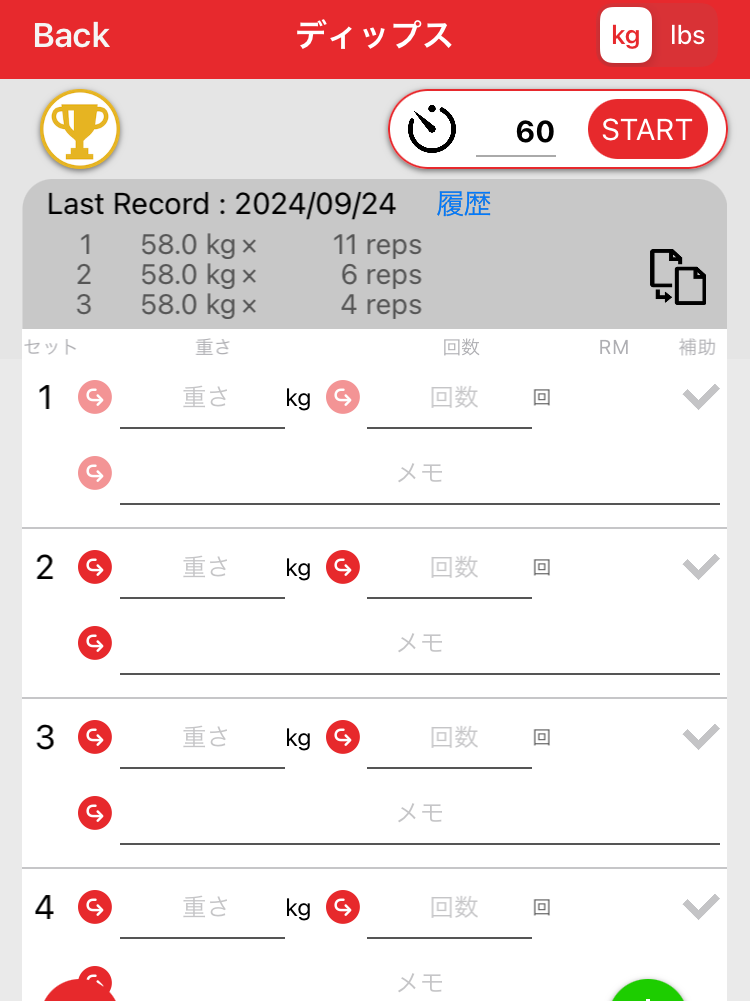

ファイルマークをタップ
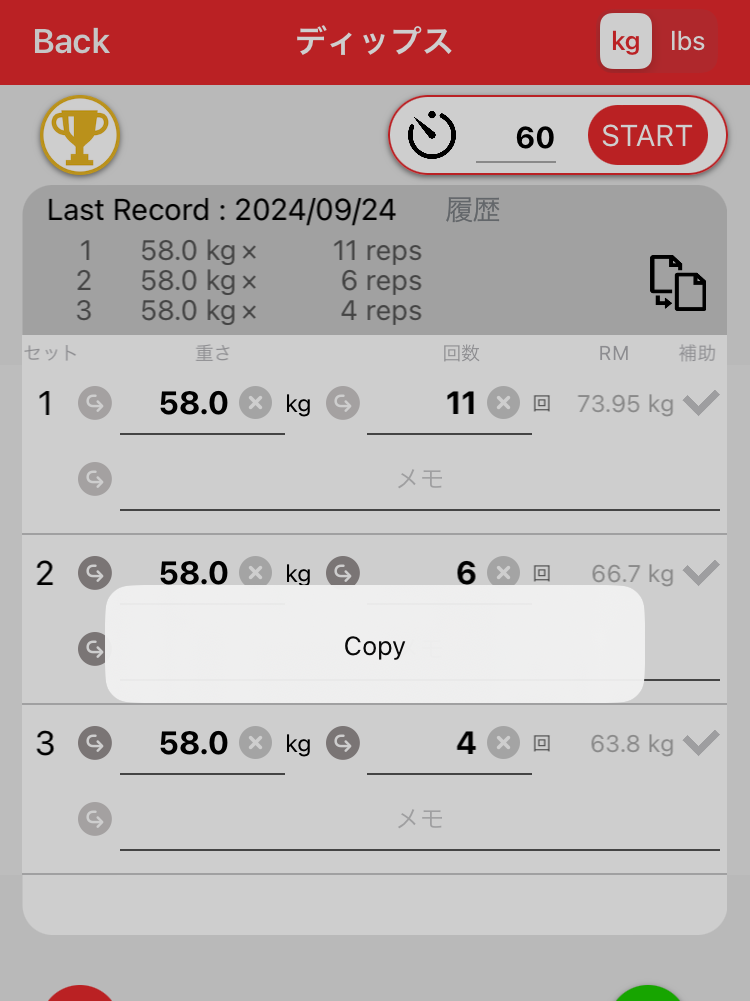

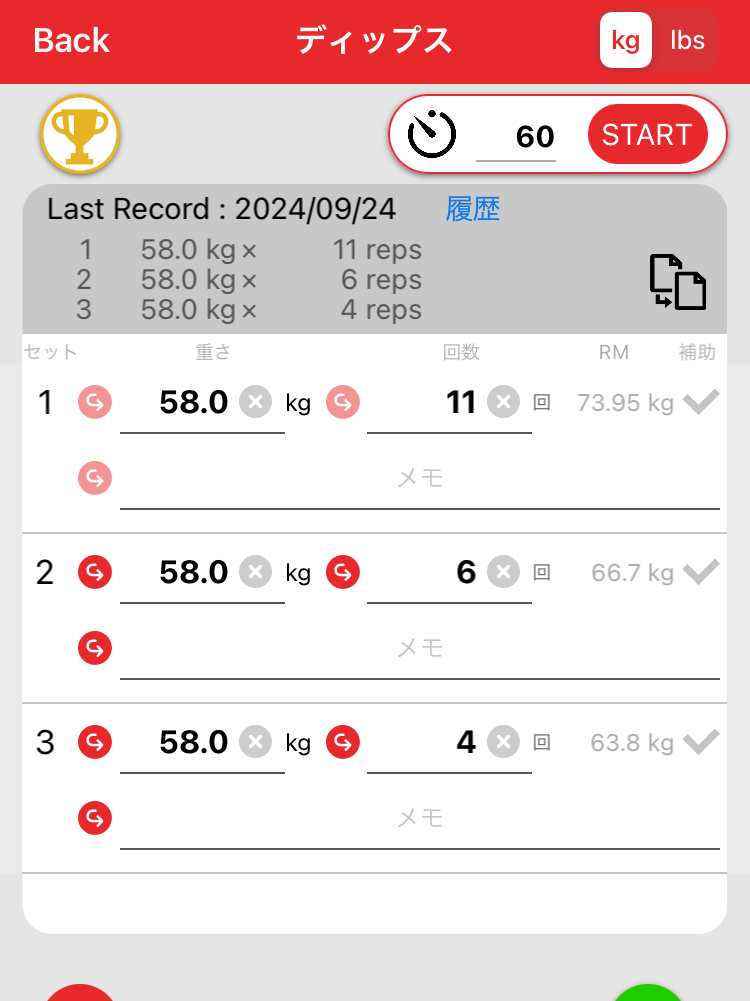

灰色✕マークは一発削除
タイマー機能でインターバルに
右上のタイマーのSTARTを押すとカウントダウンが開始され、時間になると音・振動とメッセージで表示されます。インターバルに使えて便利。マナーモードだと音鳴らず振動のみ。筋トレMEMO以外のアプリをアクティブにしていても通知してくれます。タイマーを変えたいときは数字をタップすれば編集も可能です!
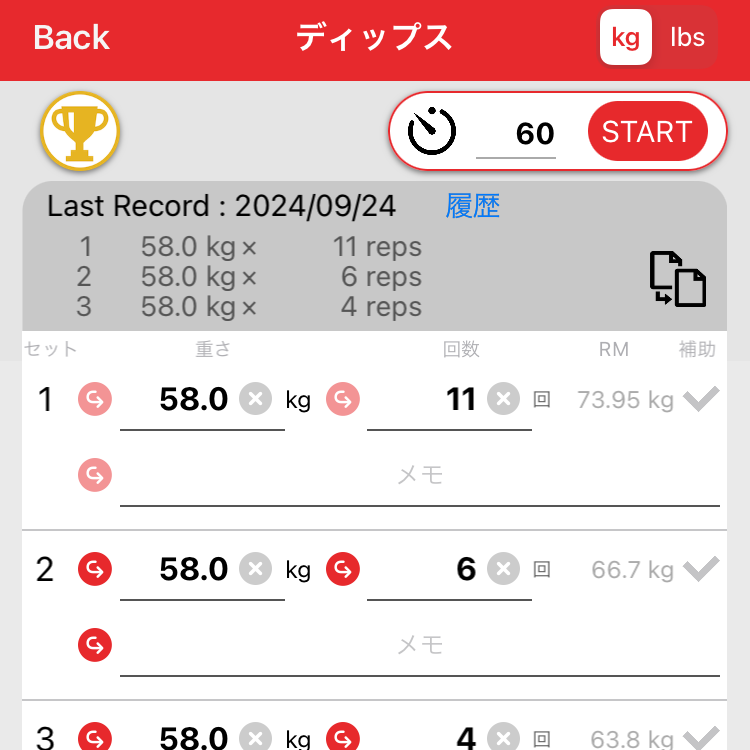

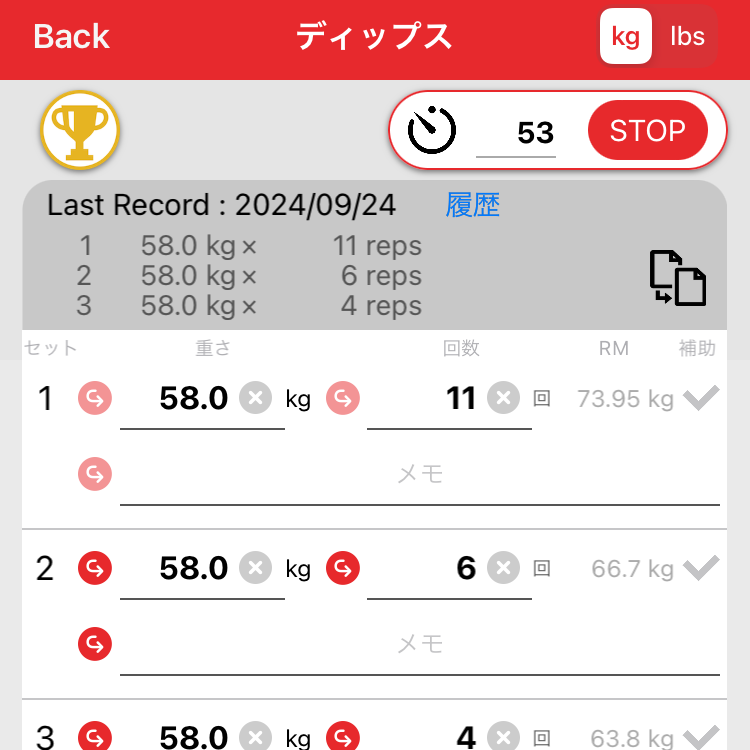

一時停止じゃなくてリセットされます
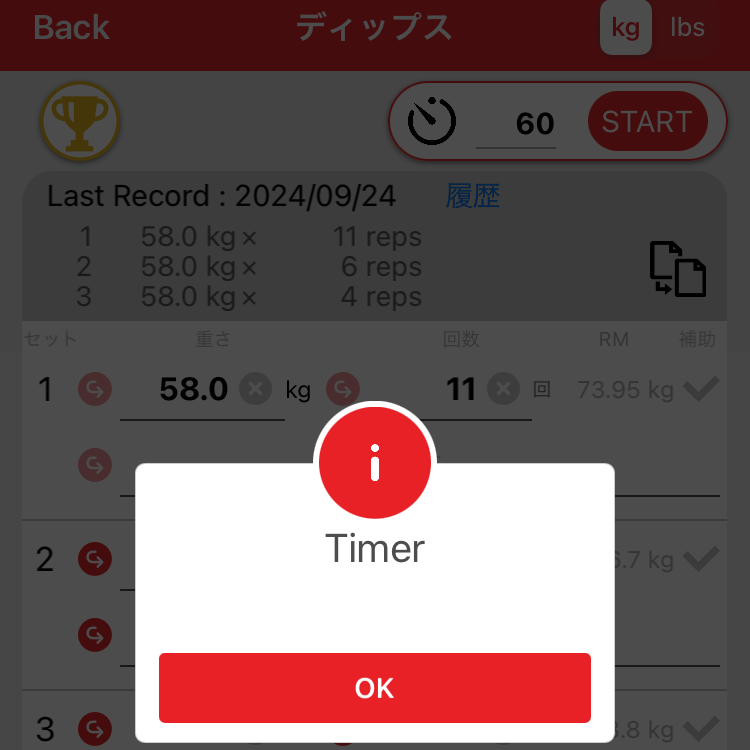

最高記録の表示、記録更新のお知らせ機能
王冠マークを押すと過去の中でも重量・回数・RMの最高記録が表示されます。また記録終了時にRM更新されるとお知らせしてくれます!
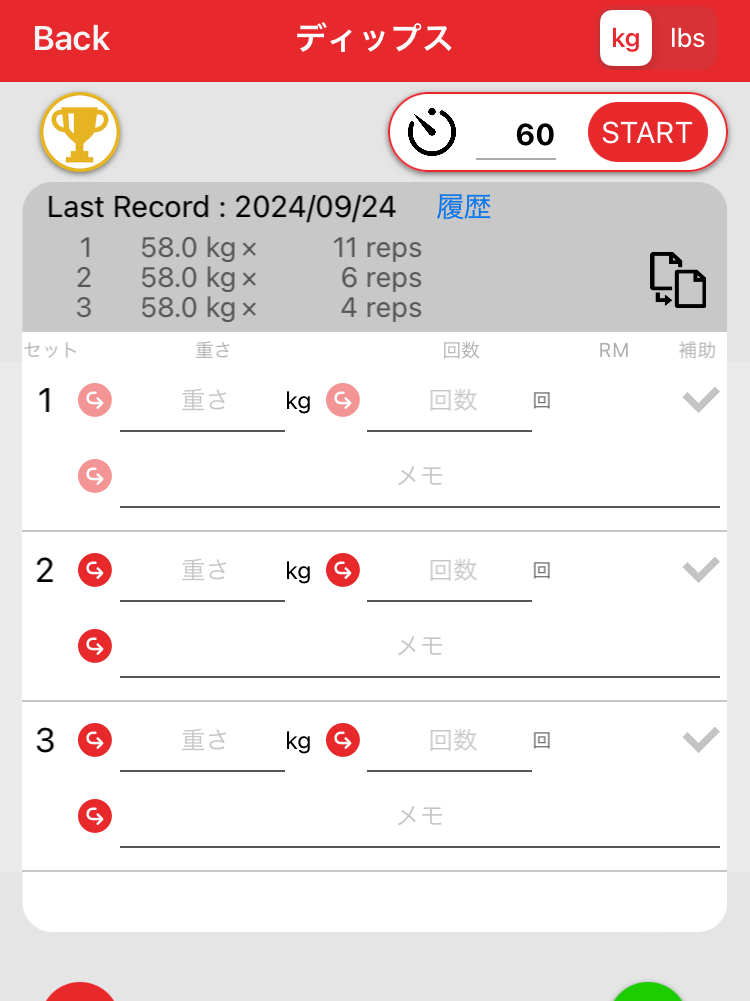

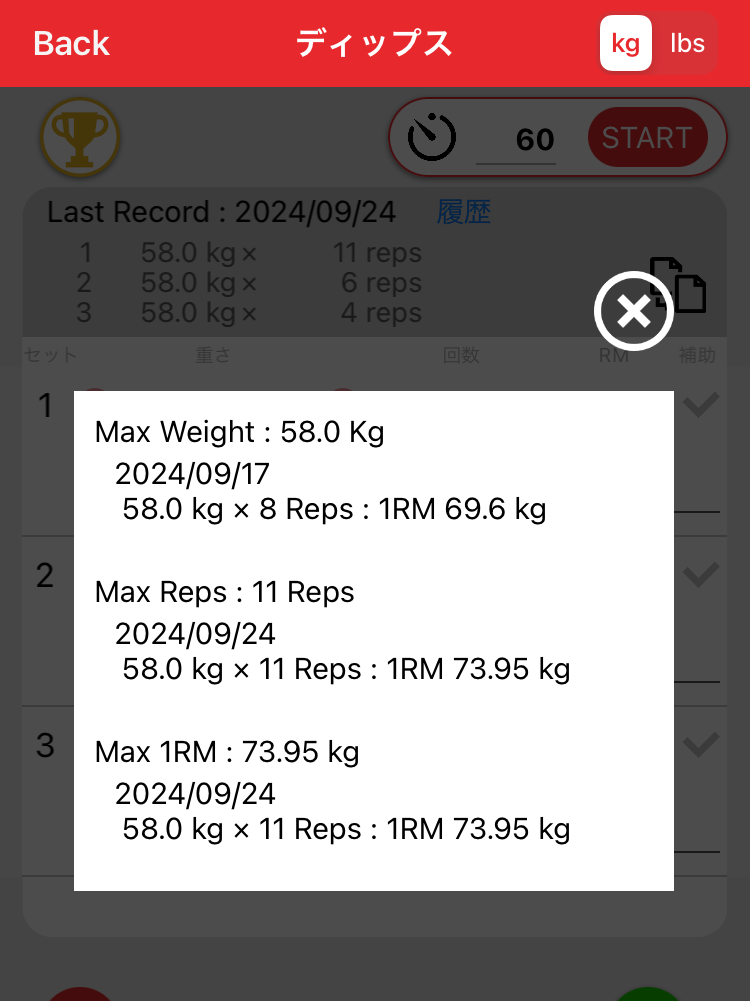

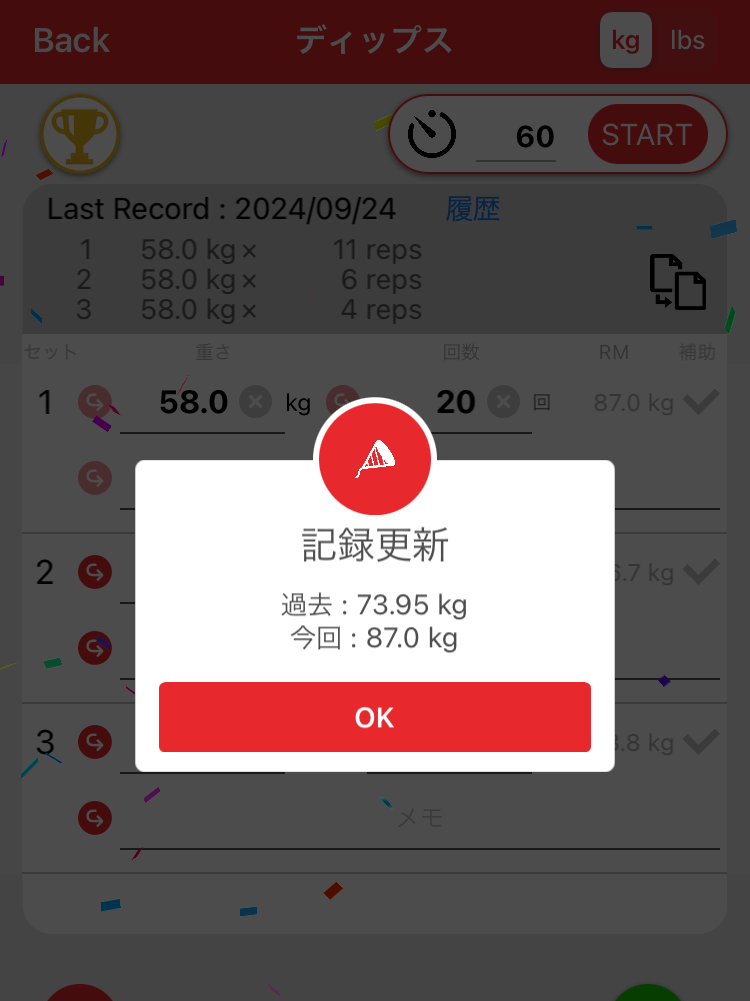

ほかにもカレンダーにトレーニングした日は赤く表示されたり、グラフ表示もできるなど、魅力的な機能がたくさんありますよ。
使用時の注意点:知っておきたい使い方のコツと注意点
アプリを使う上で注意したほうが良い点も紹介します。
広告が表示される(動画あり)
画面下部に広告が小さく表示されている他に、たまにですが画面切り替える際に動画が流れることがあります。スキップもできますがトレーニング中は煩わしく思うかも。
トレーニング中にスマホの音量ONにしている方は広告の音声が流れないように注意必要ですよ。買い切り¥500で広告非表示の有料版にできますので、気になる方は有料版を検討してみるのもいいかもしれません。
記録後にコピペや削除のワンタッチボタンを押さないように
未入力時に便利なコピペや削除のワンタッチボタン。でも記録した後にこれらのボタンを押してしまうと一発で記録が上書きされたり消えてしまうので要注意。ここは入力している場合は確認画面を出してほしいところですね。
自重トレーニングの場合の重量の記録方法
このアプリはウエイトトレーニングの重量を記載する形になっているので、自重トレーニングの場合は重量の記入に迷います。僕は最初自宅トレから始めていたので、体重を記載していたんですけど、ウエイトの重量と自重の体重とは全然別物なので、自重トレーニングを行う際は重量ゼロで記載しておけばよかったと思いました。
【追記】重さのところに自重入力する方法がありました!広告表示で気づかなかったんですが、広告表示の下に目盛りがあって、左に自重という青文字をタップすると自重が入力されます。メモリは左右に動かすと重量を調整できる機能でした。
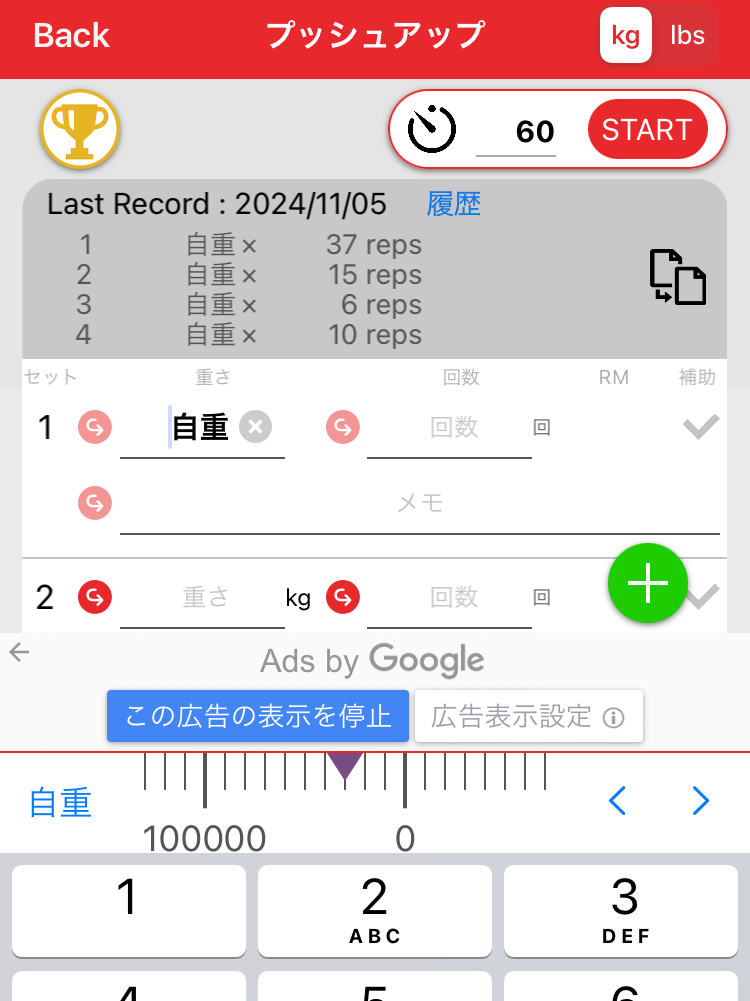

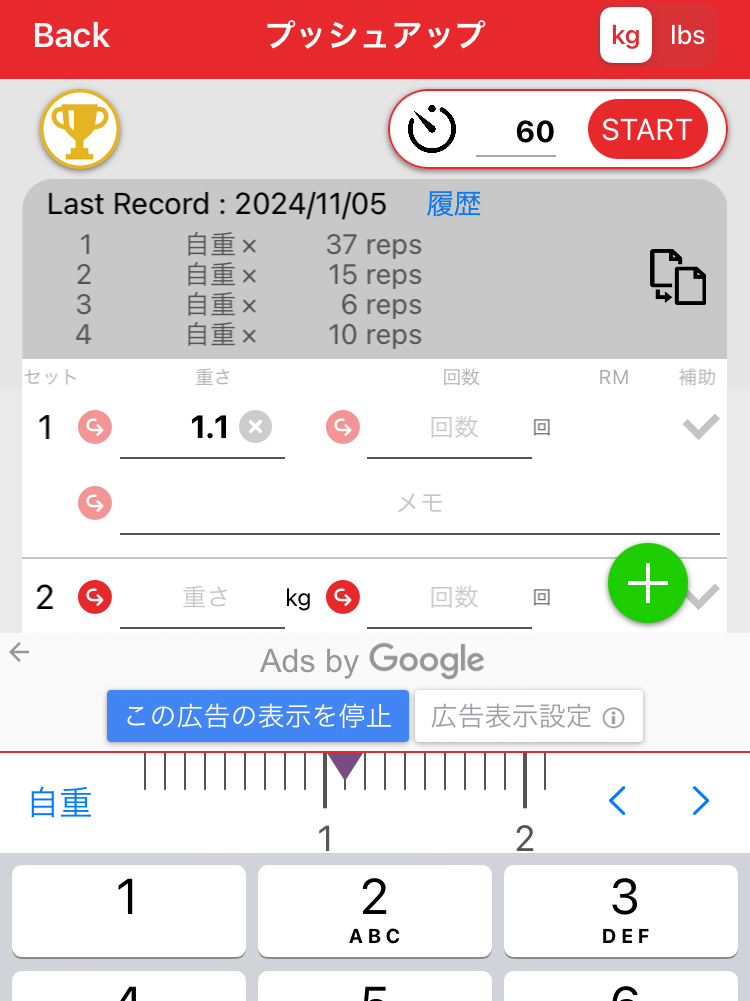

自重トレーニングには下記の記事で自宅トレアプリの紹介していますよ


まとめ:筋トレMEMOで筋トレを効率的に記録し、成長を実感しよう
「筋トレMEMO」はシンプルで使いやすく、筋トレの記録を簡単に管理できる便利なアプリです。初心者でも迷うことなく操作でき、前回の記録をもとに自分の成長を確認できるので、モチベーション維持にも効果的。
広告が少し気になるかもしれませんが、有料版で非表示にできるのも魅力的です。筋トレの成果をしっかり追い込みたい方にぜひおすすめしたいアプリです!それではまた。





コメント